Möchten Sie wissen, wie Sie die Datei auf Mac öffnen können? Ich hatte vor ein paar Wochen die gleiche Frage, als ein Kollege mir einen seltsamen Anhang schickte. Zuerst dachte ich, die Datei sei korrupt, merkte aber bald, dass dies nicht der Fall war; Es war ein Dateiformat, und nachdem ich verschiedene Methoden auf meinem MacBook aus MacOS -Sequoia getestet hatte, stellte ich fest, dass sie nicht so mysteriös sind, wie sie aussehen. Einige sind so einfach wie umbenannte Textdateien, während andere die richtige App zum Öffnen benötigen. Hier ist, was für mich im Jahr 2025 am besten funktioniert hat.
Was sind .dat -Dateien?
Lassen Sie uns zunächst die Grundlagen abdecken, was sind sie überhaupt? .Dat steht für „Daten“, was erklärt, warum diese Dateien für alle möglichen Dinge verwendet werden. Aber deshalb sind sie auch verwirrend; Es gibt kein einziges Programm, um sie zu öffnen. Folgendes habe ich beim Durchgraben meiner eigenen Dateien entdeckt:
- E -Mail -AnhängeVor allem von Windows Outlook -Benutzern erscheinen häufig als Winmail.dat.
- Videodateien: Einige ältere Medienspieler generieren immer noch .dat -Dateien.
- App -Daten: Einige Apps speichern Einstellungen oder Cache -Informationen im .dat -Format.
Der wahre Trick besteht darin, herauszufinden, mit welcher Art von.
So öffnen Sie eine .dat -Datei auf einem MacBook
Ich habe ein paar verschiedene Methoden getestet und hier ist, was für mich tatsächlich funktioniert hat.
1. Versuchen Sie zuerst SMTEDit
Klicken Sie mit der rechten Maustaste auf die Datei und wählen Sie mit> Textbearbeitung öffnen (wenn die Bearbeitung von Text nicht in Ihrer Liste ist, suchen Sie danach, indem Sie auf andere klicken).
- Wenn es lesbar ist, sind Sie fertig.
- Wenn es sich um alles seltsame Symbole handelt, ist es kein textbasiertes .dat.
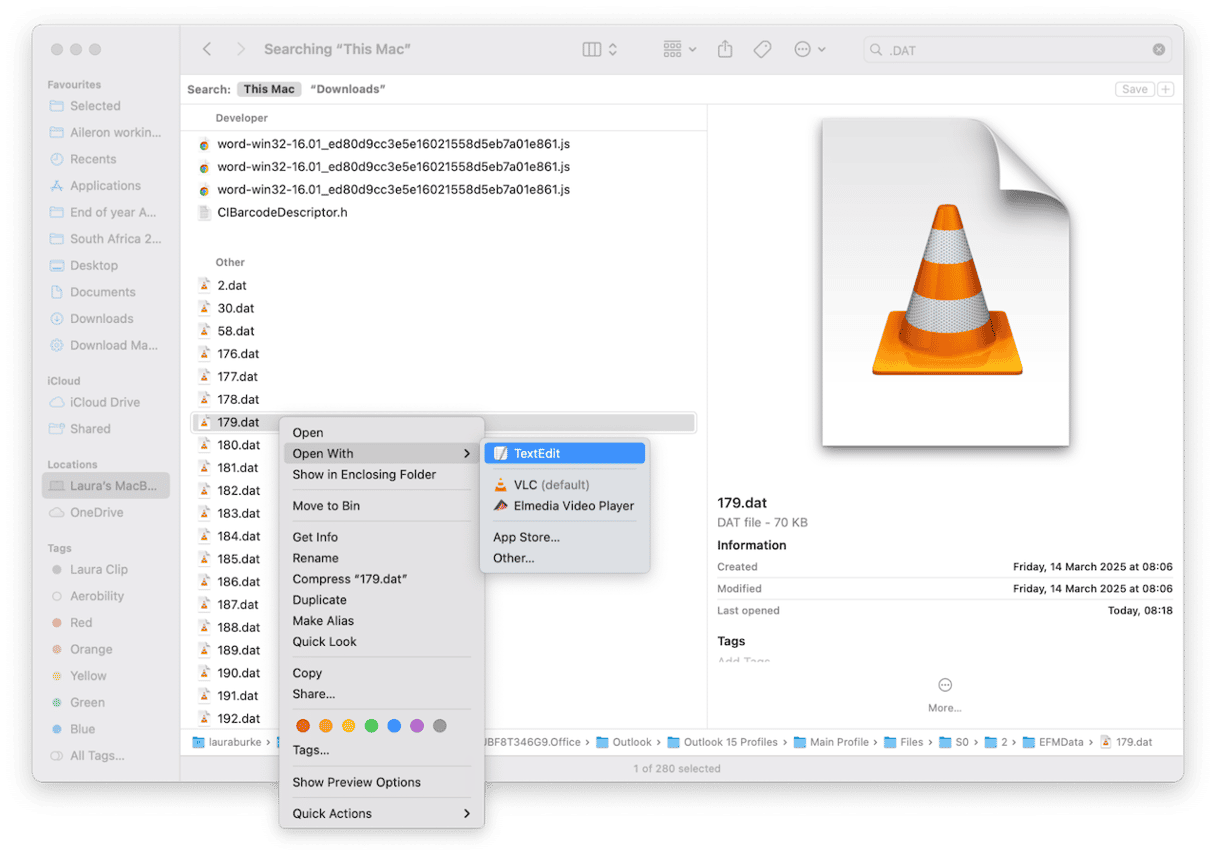
Ich mache das immer zuerst; Es dauert zwei Sekunden.
Wenn Sie sich ändern und viele .DAT -Dateien speichern, seien Sie vorsichtig, sie bauen nicht auf und (schlimmer noch). Eine Merkmal, die ich jetzt schwöre, ist Cleanmymacs My Collutter -Funktion, mit der Tonnen von Duplikaten, großen und alten Dateien und ähnlichen Bildern lokalisiert werden können, um zu sehen, was auf Ihrem Mac lauert, um schnell zu entfernen. So funktioniert es:
- Holen Sie sich Ihre kostenlose Cleanmymac -Testversion - Testen Sie die App kostenlos für 7 Tage.
- Öffnen Sie die Anwendung, klicken Sie auf meinen Unordnung> Scan.
- Klicken Sie auf alle Dateien überprüfen.
- Durchsuchen Sie die Elemente zum Entfernen und klicken Sie auf Entfernen.

Siehe auch:So öffnen Sie WPS -Dateien auf Mac
2. Öffnen Sie Winmail.dat (E -Mail -Anhänge)
Wenn Sie jemals eine seltsame Winmail.dat -Datei als E -Mail -Anhang erhalten haben, bedeutet dies normalerweise, dass der Absender Microsoft Outlook unter Windows verwendet hat, wodurch die Anhänge in diesem Format eingewickelt werden. MacOS Mail kann es nicht standardmäßig lesen, daher benötigen Sie ein Tool, um die realen Dateien zu extrahieren. Sie haben zwei solide Optionen.
Option Eins: TNEF ist genug (kostenlos)
- Laden Sie dieses kostenlose Tool aus dem App Store herunter.
- Öffnen Sie die App und ziehen Sie Ihre Datei winmail.dat in ihr Fenster.
- Es werden Ihnen die tatsächlichen Anhänge in innerhalb von Dokumenten, PDFs oder Bildern angezeigt und Sie können sie direkt auf Ihrem Desktop speichern.
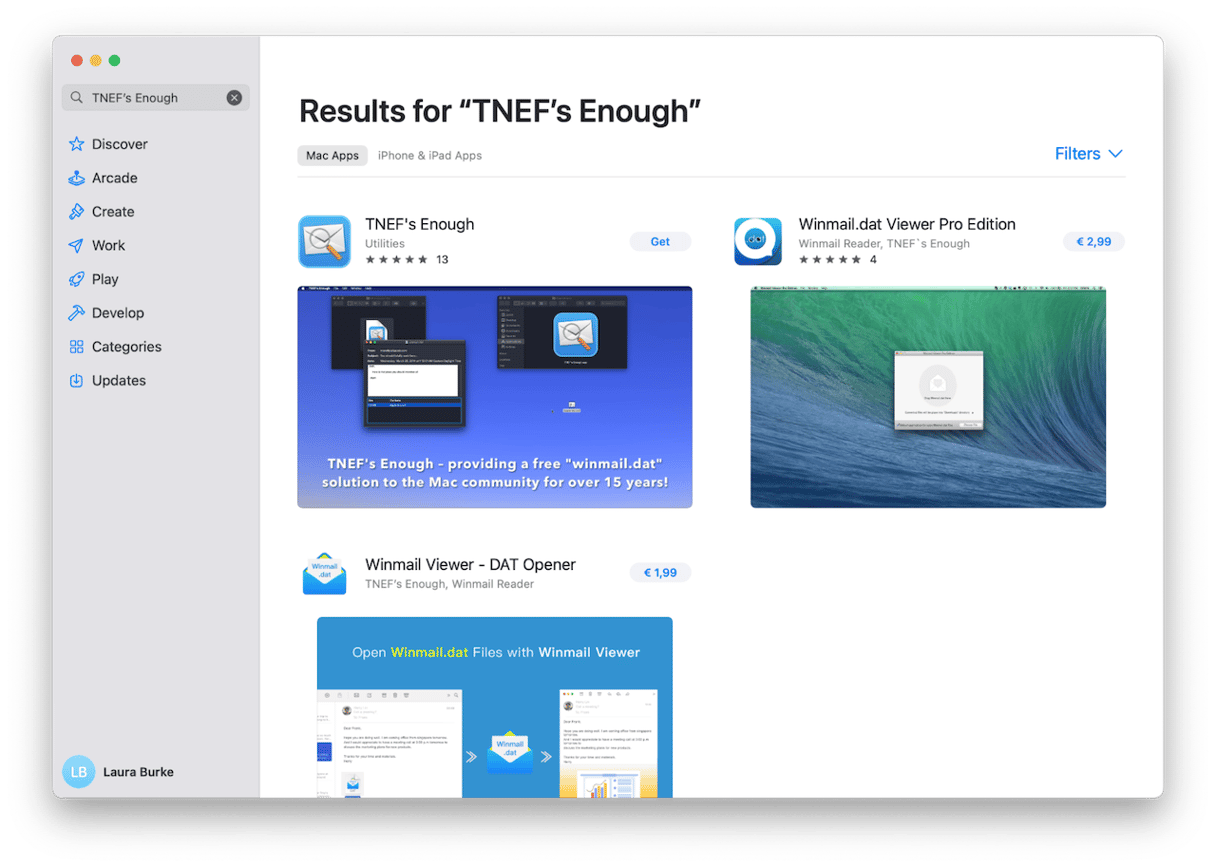
Option zwei: Brieföffner (bezahlt)
Dies ist eine weitere Option, es ist ein kostenpflichtiges Mail -Plugin. Wenn Sie regelmäßig viele .dat -Dateien erhalten, ist dies wahrscheinlich eine gute Option für Sie.
- Laden Sie es im App Store herunter und installieren Sie es. Es wird direkt in Apple Mail ohne zusätzliche Schritte integriert.
- Die Datei winmail.dat wird automatisch als die richtigen Anhänge angezeigt, genau wie Sie es erwarten würden.
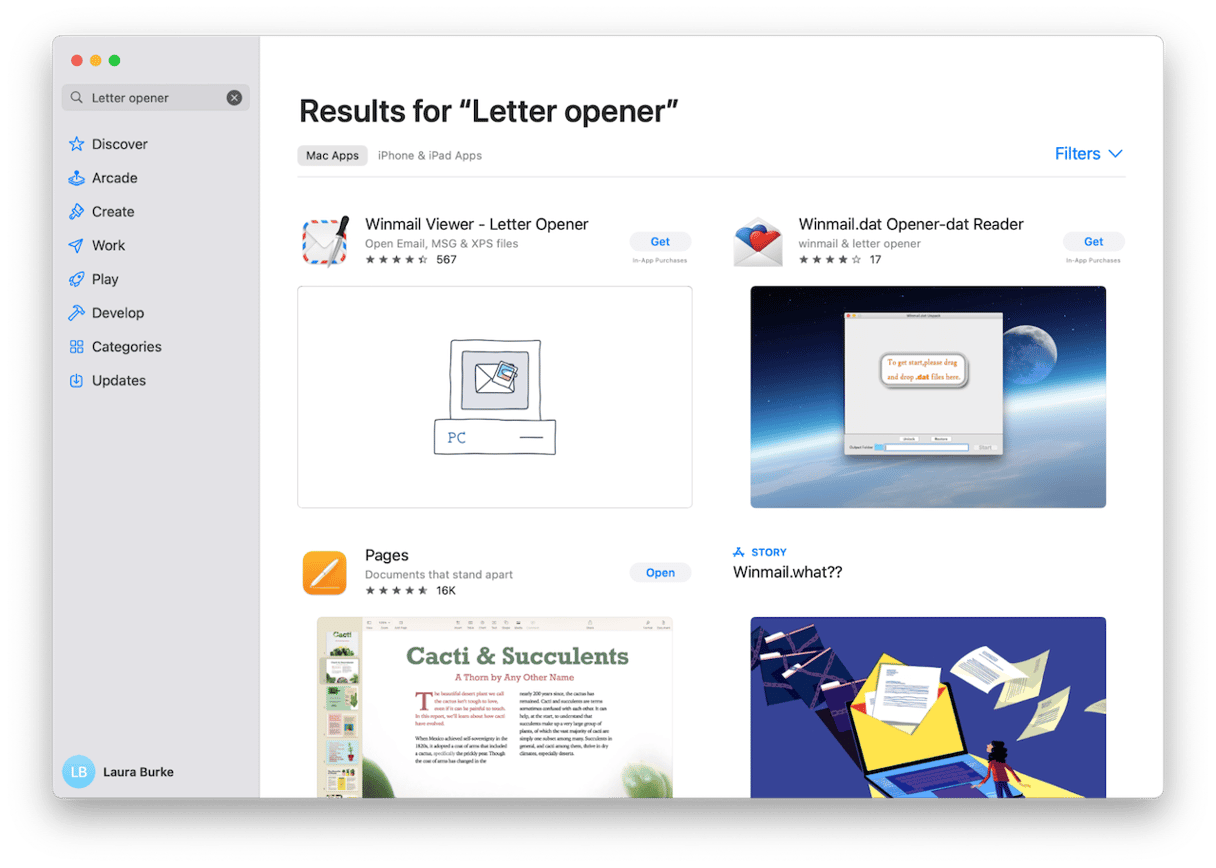
3. Video. Datendateien
Wenn der .Dat aus einer Videoquelle stammt, funktioniert das Umbenennen häufig:
- Klicken Sie mit der rechten Maustaste, wählen Sie umbenennen.
- Ändern Sie die Erweiterung in .mp4 oder .avi.
- Öffnen Sie in QuickTime oder, besser, VLC (immer noch die besten für ungerade Videodateien).
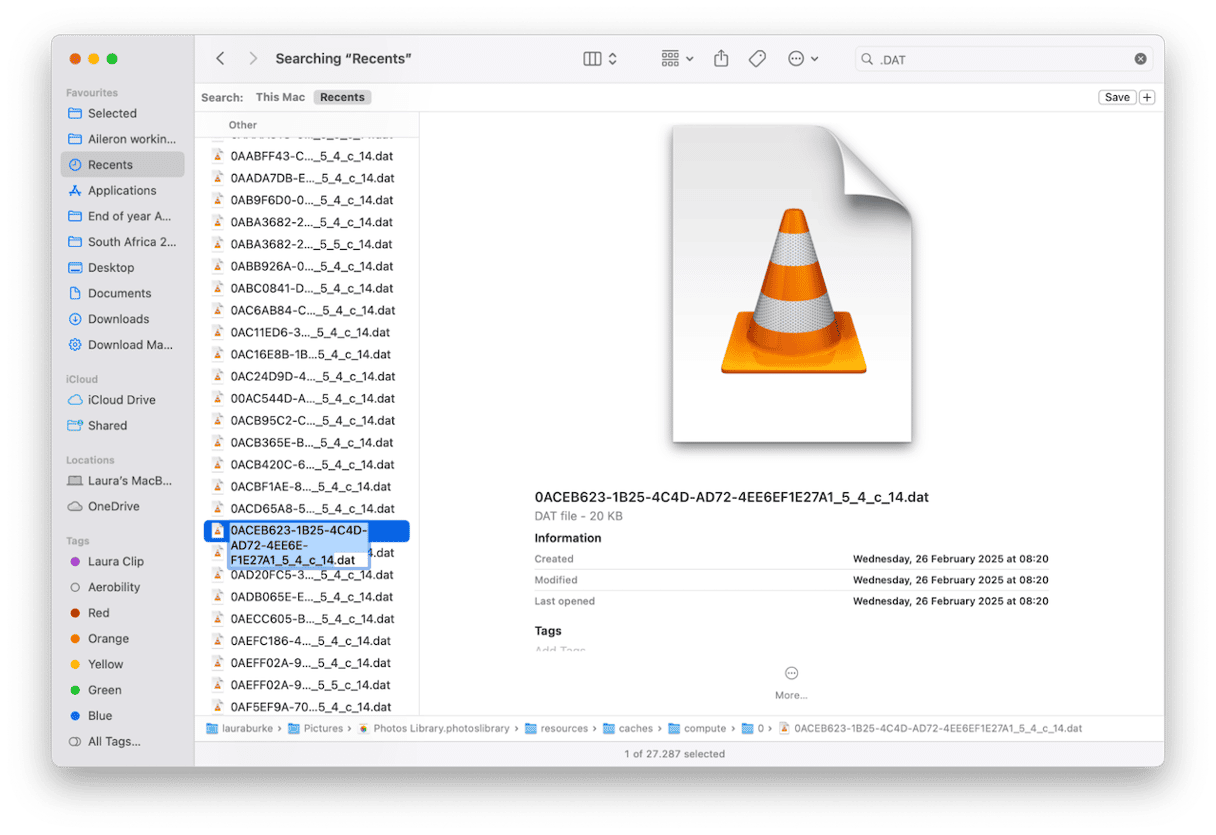
4. Unbekannte oder App -Daten .dats
Einige .dat -Dateien werden nicht von Ihnen geöffnet. Es sind nur Hintergrunddateien, die von Apps verwendet werden. Aber wenn Sie wirklich herausfinden müssen, was sie sind (vielleicht haben Sie eine alte .dat -Datei in Ihrem Dokumentenordner gefunden und wissen nicht, zu welcher App sie gehört), hat dies für mich funktioniert. Mit Hex Fiend können Sie in einer .dat -Datei in roher Form schauen, die Hinweise darauf ergeben kann, welche App sie erstellt hat. So mache ich es:
- Download Hex Fiend vonhexfiend.com
- Öffnen Sie die App und ziehen Sie die .dat -Datei in das Fenster.
- Suchen Sie nach lesbaren Text unter den zufälligen Zeichen, App -Namen, Dateitypen oder Wörtern wie Plist (was normalerweise bedeutet, dass es sich um eine MacOS -System- oder Einstellungsdatei handelt).
- Wenn Sie so etwas wie Photoshop oder QuickTime sehen, ist dies Ihre Ahnung, welche App sie erstellt hat.
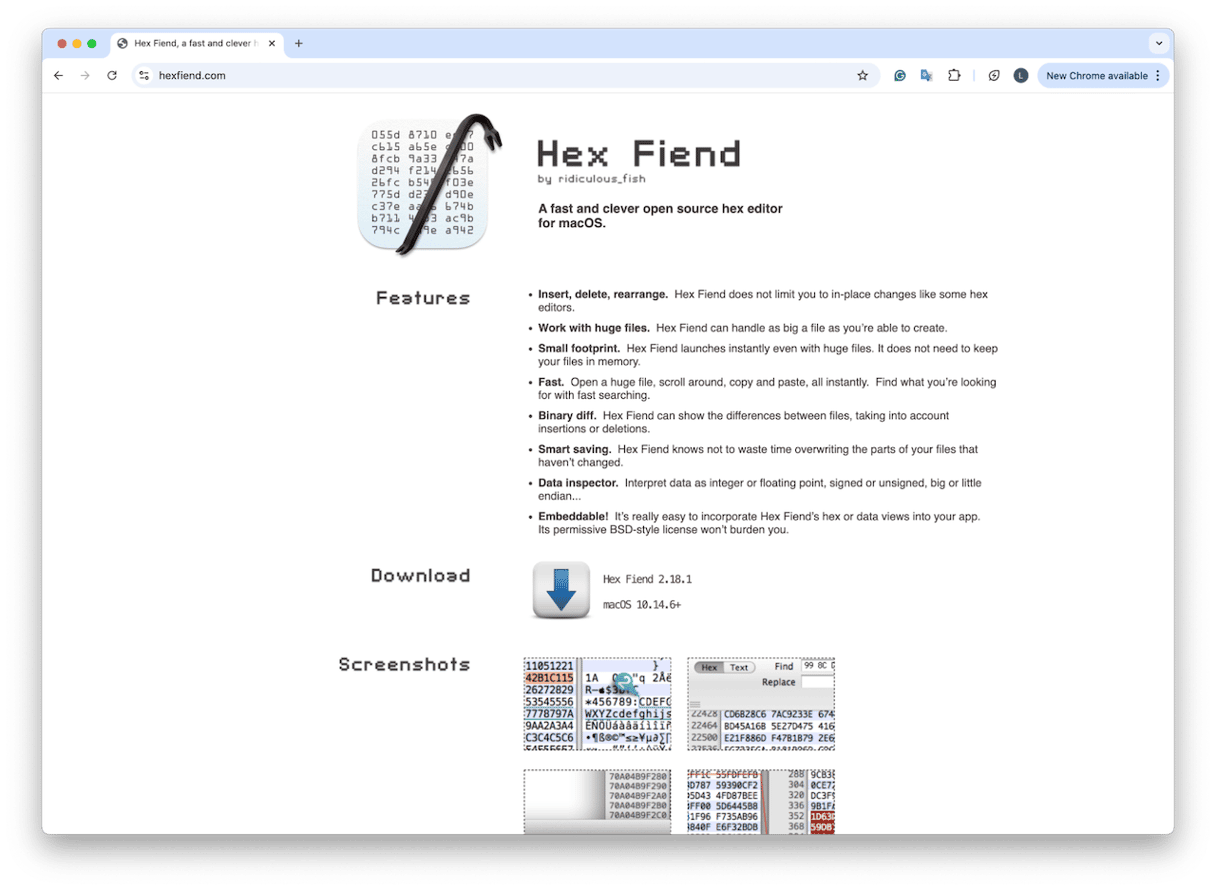
Wenn Sie keinen lesbaren Text sehen, ist das .DAT wahrscheinlich nur für die Original -App gedacht, und das Öffnen wird nicht nützlich sein.
Halten Sie die Übereinstimmung unter Kontrolle
Ich habe bemerkt, dass die meisten .dat -Dateien auf meinem Mac überhaupt nicht wichtig waren. Es waren alte Cache -Dateien aus Apps, die ich nicht mehr verwendete. Der einfachste Weg, den ich fand, um sie zu reinigen, war mit Weltraumlinse aus der App, die ich zuvor erwähnt habe, Cleanmymac. Es dient nicht zum Öffnen von .dat -Dateien, aber es hilft, Ihre Ordner aufgeräumt zu halten, sodass Sie nur mit den wichtigsten zu tun haben.
Hier erfahren Sie, wie man es benutzt:
- Öffnen Sie die App erneut und drücken Sie Space Lens> Scan.
- Warten Sie, während es Ihren Speicher abmap.
- Suchen Sie nach großen oder nicht verwendeten Ordnern. Space Lens zeigt sie wie Blasen visuell.
- Wenn Sie App -Ordner erkennen, die Sie nicht mehr benötigen (insbesondere mit. Dats), können Sie sie direkt von dort löschen.
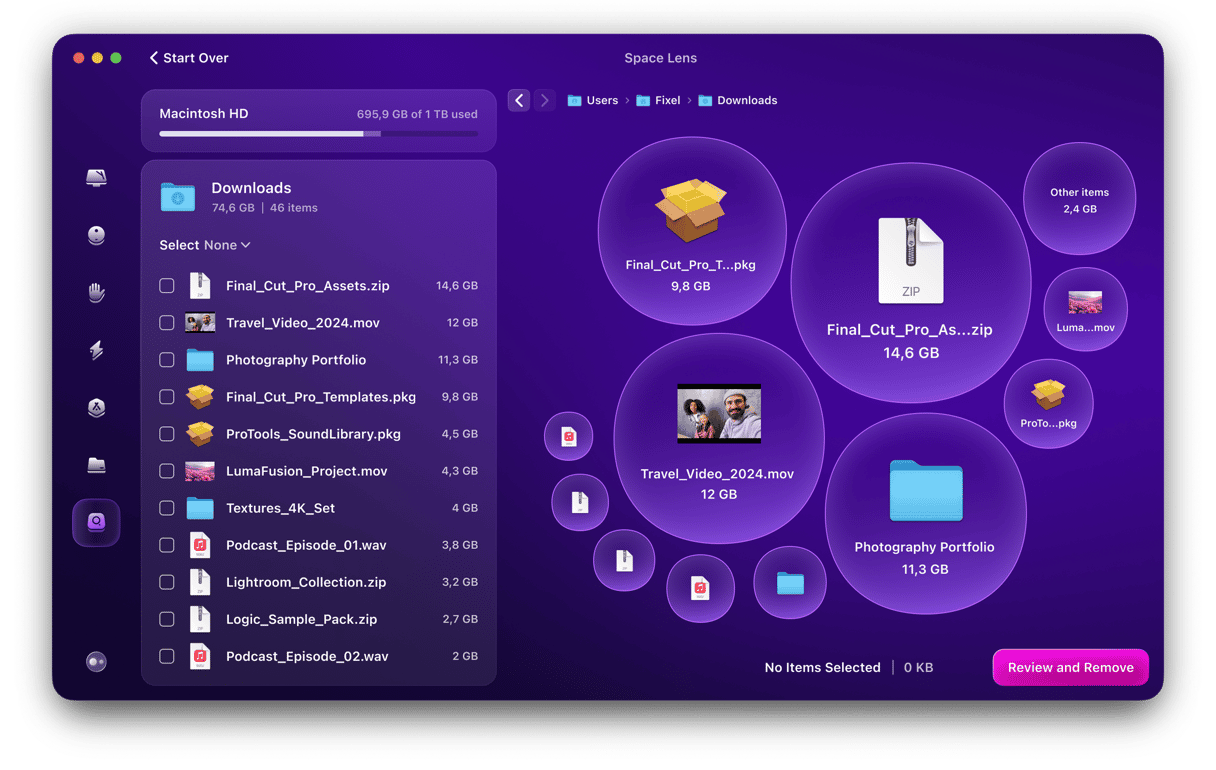
Wenn Sie wissen, wie Sie eine .dat -Datei auf einem MacBook öffnen, müssen Sie wissen, mit welcher Art von Datei Sie sich befassen. Hoffentlich haben diese Tipps geholfen.
